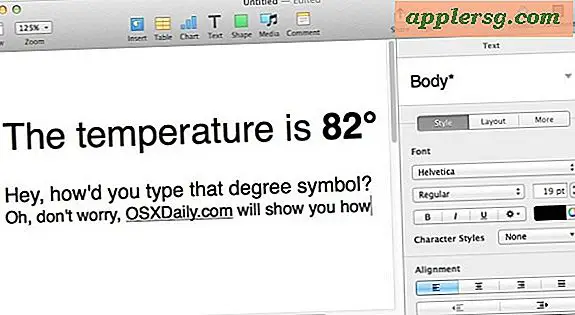Cara Meningkatkan ke TomTom XL
Perangkat GPS TomTom XL dilengkapi dengan peta tertentu dan versi perangkat lunak yang telah diinstal sebelumnya pada disk internal GPS. Anda dapat meningkatkan atau memperbarui peta yang saat ini ada di TomTom XL Anda. TomTom menawarkan kepada pelanggan "Jaminan peta terbaru" yang memungkinkan mereka mengunduh peta terbaru untuk perangkat GPS mereka secara gratis. Semua pemutakhiran peta dikelola di antarmuka perangkat lunak TomTom Home. Anda dapat menginstal peta yang diperbarui atau dibeli di antarmuka perangkat lunak.
Langkah 1
Unduh perangkat lunak TomTom HOME (lihat Sumberdaya). Ikuti petunjuk untuk menginstal perangkat lunak di komputer Anda. Setelah terinstal, pilih negara Anda saat diminta dan terima perjanjian lisensi.
Langkah 2
Hubungkan GPS TomTom XL ke komputer dengan kabel USB. Perangkat lunak Home akan terbuka ketika mendeteksi perangkat yang terhubung, jika perangkat lunak belum terbuka.
Langkah 3
Klik "Masuk" di antarmuka Beranda. Masuk ke akun TomTom Anda, atau tekan "Buat akun". Beranda secara otomatis mencari pembaruan untuk perangkat GPS TomTom XL Anda.
Langkah 4
Klik "Perbarui perangkat saya."
Langkah 5
Nyalakan GPS TomTom XL. Jika TomTom meminta Anda untuk menyambungkan ke komputer, ketuk "Ya" pada layar GPS.
Langkah 6
Tekan "Tautkan perangkat" saat diminta untuk menautkan GPS TomTom ke akun TomTom Anda.
Langkah 7
Klik "Perbarui dan instal" untuk memutakhirkan TomTom XL dengan pembaruan peta dan perangkat lunak terbaru. Setelah pembaruan selesai, TomTom Home akan memulai ulang perangkat.
Langkah 8
Ketuk "Ya" pada layar perangkat TomTom saat diminta untuk menyambungkan ke komputer. Rumah kemudian dapat menginstal lebih banyak pembaruan, atau meminta Anda untuk membeli peta tambahan.
Beli peta tambahan yang kompatibel dengan XL (opsional). Beranda secara otomatis mencantumkan semua peta yang tersedia untuk XL, pilih produk peta dan klik "Checkout." Ikuti petunjuk untuk membeli peta dengan kartu debit atau kredit, dan pasang di antarmuka Beranda.